给Windows 7 Pro EN安装中文语言包
WIN7语言包下载

一般来说英文的系统都要比中文的系统运行起来反应快,我想把这个系统的语言更改为英文。
可惜的是专业版的updata不提供语言包升级,因为除了旗舰版提供语言包升级外,别的都是不可以在线升级。
现在是英文系统找中文的语言包好找,网上一大堆,但是反过来就不好找。
我费尽了周折,终于找到了下载地址。
哈哈~~~如果你的机器是那种老爷机,而且你用的是旗舰版以外的版本,自己的英文也还凑合的话,不妨试试英文的语言包哦!机器配置高的可以飘过了~~~好了,转入正题:一、下载语言包=========================================================== ==========x86............32位操作系统ar-sa/msdownload/update/software/updt /2009/08/windows6.1-kb972813-x86-ar-sa_210ccc96338a1ff683803eb4034 e5f53d6d54c97.exebg-bg/msdownload/update/software/updt /2009/08/windows6.1-kb972813-x86-bg-bg_2e5d91b00775e0f974d4ec213f c20d470ff6850e.execs-cz/msdownload/update/software/updt /2009/08/windows6.1-kb972813-x86-cs-cz_2759680ec6e2f4a7629c7d02b1 fbce0a0d410a4e.exeda-dk/msdownload/update/software/updt /2009/08/windows6.1-kb972813-x86-da-dk_e1c57a4dcbd336ac73e349a9b b9d30de17ac093f.exede-de/msdownload/update/software/updt /2009/08/windows6.1-kb972813-x86-de-de_1b86ff9b8f4c517dd341d76f24c 74399278b05fc.exeel-gr/msdownload/update/software/updt /2009/08/windows6.1-kb972813-x86-el-gr_1f366d5e4fbde7df89b10682123 6fc1d3b3c9230.exeen-us(英文语言包)/msdownload/update/software/updt /2009/08/windows6.1-kb972813-x86-en-us_22ee3397a02372681b375ddab f6ffa33662fd500.exees-es/msdownload/update/software/updt /2009/08/windows6.1-kb972813-x86-es-es_1943a073d8f00e387301deb22c d177bf77319ee8.exeet-ee/msdownload/update/software/updt /2009/08/windows6.1-kb972813-x86-et-ee_3a99769fac5d6a11e6616297f84 2a9074c045699.exefi-fi/msdownload/update/software/updt /2009/08/windows6.1-kb972813-x86-fi-fi_dd1973cc63ab7dea0e5d660af06 869a8beefe36a.exefr-fr/msdownload/update/software/updt /2009/08/windows6.1-kb972813-x86-fr-fr_1878fd391b990054787a14b0db4 a5db00b793bf1.exehe-il/msdownload/update/software/updt /2009/08/windows6.1-kb972813-x86-he-il_a3d6a6ae858f33ffa11a14c2a966 e6603c134ef9.exehr-hr/msdownload/update/software/updt /2009/08/windows6.1-kb972813-x86-hr-hr_d8a4131aee5d5de039a3a0dc51 7ca0c07ebc3472.exehu-hu/msdownload/update/software/updt /2009/08/windows6.1-kb972813-x86-hu-hu_12feb47da4bb28f60b6a30d37 9044356581c20f8.exeit-it/msdownload/update/software/updt /2009/08/windows6.1-kb972813-x86-it-it_079a3afeb88f14d24a3b42048122 25e78c2e0bb8.exe日语/msdownload/update/software/updt /2009/08/windows6.1-kb972813-x86-ja-jp_08758c23cc64a53949072d53dd 7bf6bbc8b45420.exe韩语/msdownload/update/software/updt /2009/08/windows6.1-kb972813-x86-ko-kr_bb2de1652c37394be4de87438 661b129f8b56908.exelt-lt/msdownload/update/software/updt /2009/08/windows6.1-kb972813-x86-lt-lt_7aee9ce232cb46701f479fafdb0a ea369ce1ad6a.exelv-lv/msdownload/update/software/updt /2009/08/windows6.1-kb972813-x86-lv-lv_8b7a0b361dd37f7cd3926f798a7 9a90d378b18b2.exenb-no/msdownload/update/software/updt /2009/08/windows6.1-kb972813-x86-nb-no_d65ea89195cf5f7d3170ccb1db 7bae3c157f5b24.exenl-nl/msdownload/update/software/updt /2009/08/windows6.1-kb972813-x86-nl-nl_194a2ca7b589e77b0be73b822f 77760823183c51.exepl-pl/msdownload/update/software/updt /2009/08/windows6.1-kb972813-x86-pl-pl_9199018040692bc732a590e9b0 92a18120d326b2.exept-br/msdownload/update/software/updt /2009/08/windows6.1-kb972813-x86-pt-br_0a3fe79820d6d199dd43495d4e fa5c40f270e45a.exept-pt/msdownload/update/software/updt /2009/08/windows6.1-kb972813-x86-pt-pt_4165bd9cd083abd8ddd81986e 18b1fd86aab5ce9.exero-ro/msdownload/update/software/updt /2009/08/windows6.1-kb972813-x86-ro-ro_e1c324236046eb608e478570cf 4396776ff02a72.exeru-ru/msdownload/update/software/updt /2009/08/windows6.1-kb972813-x86-ru-ru_f4df4bcb8d3194323f17a086a17 f46dd0c9c492a.exesk-sk/msdownload/update/software/updt /2009/08/windows6.1-kb972813-x86-sk-sk_dd2ce36a7e94fceff650cb892b 8c954b8af6025a.exesl-si/msdownload/update/software/updt /2009/08/windows6.1-kb972813-x86-sl-si_177********d556ba9bf3693762 cb98805df9f50.exesr-latn-cs/msdownload/update/software/updt /2009/08/windows6.1-kb972813-x86-sr-latn-cs_6e049bae4d75b82405b284 55e2def0a0d0055a9c.exesv-se/msdownload/update/software/updt /2009/08/windows6.1-kb972813-x86-sv-se_687085e8bbdf9c17a668b801f2 8f7f9c74e7a86a.exezh-cn(中文语言包)/msdownload/update/software/updt /2009/08/windows6.1-kb972813-x86-zh-cn_ab024143b556395e6638e2671 2b1e0f3bc031fcf.exezh-hk(繁体中文(香港))/msdownload/update/software/updt /2009/08/windows6.1-kb972813-x86-zh-hk_90617b75cfaab716a43e7c082b 00490a6d475376.exeth-th/msdownload/update/software/updt /2009/08/windows6.1-kb972813-x86-th-th_780885dd42c039d9926ac004c7 6ba3ba9c30c6d0.exetr-tr/msdownload/update/software/updt /2009/08/windows6.1-kb972813-x86-tr-tr_13015cb75811f874c83fdd679be b4c22c930a57c.exeuk-ua/msdownload/update/software/updt /2009/08/windows6.1-kb972813-x86-uk-ua_0a467bf14bc4f524c18877f570 a20c58e91ceba9.exe二、安装语言包首先下载一个小程序:Vistalizator下载地址一:/filebox/down/fc/775eecbeafbf24e47b36e786e562 5241下载地址二:/article/UploadFile/2010-7-20/Vistalizator.rar点击Add languages,找到你下载的那个.exe结尾的语言包就开始安装了。
Win7英文版改中文版傻瓜教程
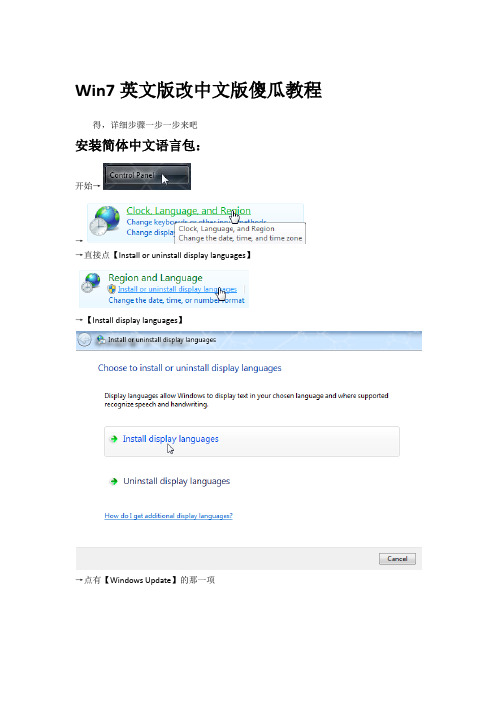
Win7英文版改中文版傻瓜教程得,详细步骤一步一步来吧安装简体中文语言包:开始→→→直接点【Install or uninstall display languages】→【Install display languages】→点有【Windows Update】的那一项→【Check for updates】→坐等checking完成→完成以后点上面有【important updates】的那一项→把【Important】卡的【全选】去掉→点【Optional】卡,向下滑找到Windows 7 Language Packs里面的【Chinese(Simplified)】那一项,选中,点右下角的【OK】。
我这个简体中文已经安装过了,拿繁体中文给你演示。
→弹出提示1 Optional update selected,点【Install updates】→→download完了以后自动安装,剩下的你懂的。
安装完了重启。
重启以后进行如下设置:开始→→→→【Location】设置为【China】,【Apply】,【OK】→【Administrative】点【Change system locale…】设置为【China(Simplified, PRC)】,【OK】【Apply】,【OK】→注销重新登录就可以了。
可选设置(设置完成以后注意注销重登)1、若希望显示语言为中文:【Keyboard and Languages】→【Choose a display language】设置为【中文简体】→【Apply】→【OK】2、若希望更改系统时间显示格式:【Formats】这一群自己研究吧3、若希望更改登陆界面显示语言:先设置好中文显示,【Administrative】,选【Copy setting…】,【Apply】,【OK】。
Win 7 RC官方简体中文语言包安装方法
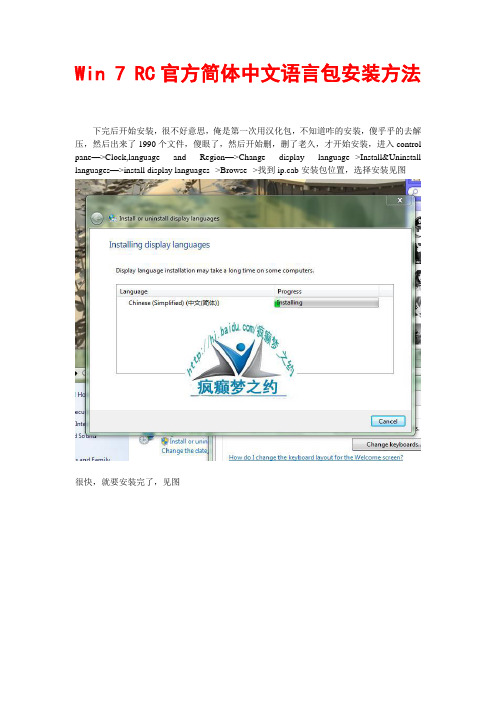
Win 7 RC官方简体中文语言包安装方法
下完后开始安装,很不好意思,俺是第一次用汉化包,不知道咋的安装,傻乎乎的去解压,然后出来了1990个文件,傻眼了,然后开始删,删了老久,才开始安装,进入control pane—>Clock,language and Region—>Change display language-->Install&Uninstall languages—>install display languages-->Browse-->找到ip.cab安装包位置,选择安装见图
很快,就要安装完了,见图
安装完毕,提示俺重启,于是重启,结果开机出来很雷人的中文字,好雷人的“旗舰版”啊,因为屏幕锁定的时候没办法截图,于是想起俺的相机,哈哈绝对原创
开机后一切正常,只是满眼都是简体中文,看了大半年的英文,突然有点不适应,下图是控制面板
还有开始菜单的
外观和个性化
这个是系统属性,也还说的过去
最后是桌面,也还可以,就是那个右下角变成什么内部副本,觉得别扭了。
给Windows 7 Pro EN安装中文语言包

给Windows 7 Pro EN安装中文语言包
默认情况下,Windows 7的企业版和旗舰版可以安装语言包,家庭版和专业版则不提供此项功能。
朋友送了一个正版的美国国内零售的Windows 7英文专业版,不能装上中文语言包,岂不成了鸡肋。
搜索整理网上的方法,整理如下:
(1)在命令提示符,执行
DISM /Online /Add-Package /PackagePath:(语言包路径)
譬如语言包路径存放在D:\Langpacks\zh-cn, 那么执行的命令如下
DISM /Online /Add-Package /PackagePath:D:\Langpacks\zh-cn
图1 安装多语言包
(2)然后执行下面两条命令:
bcdedit /set {current} locale zh-cn
bcdboot %WinDir% /l zh-cn
图2 命令执行窗口
(3)然后执行regedit.exe,定位至下面的路径:
HKEY_LOCAL_MACHINE\SYSTEM\CurrentControlSet\Control\MUI\UILanguages 找到en-us,删除,如图3所示。
图3 注册表编辑
最后,重新启动计算机,整个Windows系统就变成全中文的了。
DELL 原装英文WIN7家庭版系统转化中文办法2
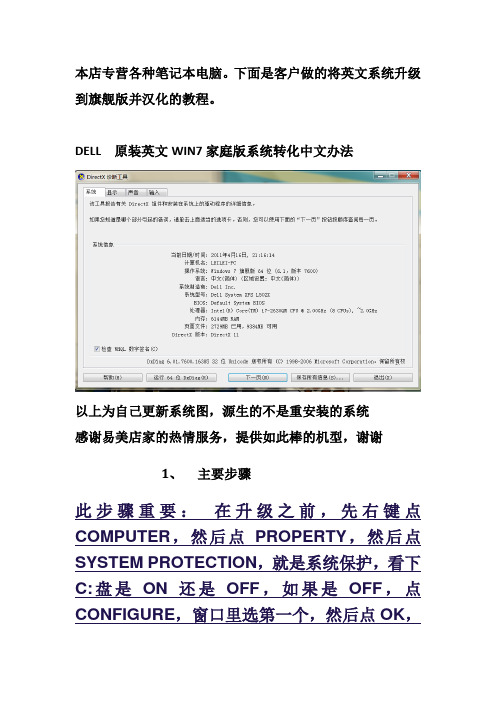
本店专营各种笔记本电脑。
下面是客户做的将英文系统升级到旗舰版并汉化的教程。
DELL 原装英文WIN7家庭版系统转化中文办法以上为自己更新系统图,源生的不是重安装的系统感谢易美店家的热情服务,提供如此棒的机型,谢谢1、主要步骤此步骤重要:在升级之前,先右键点COMPUTER,然后点PROPERTY,然后点SYSTEM PROTECTION,就是系统保护,看下C:盘是ON还是OFF,如果是OFF,点CONFIGURE,窗口里选第一个,然后点OK,就可以了。
1)家庭版升级到旗舰版。
DELL升级KEY:342DG-6YJR8-X92GV-V7DCV-P4K27请用这个EKY2)使用windows update,在可选更新中下载中文语言包。
3)在控制面板“区域和语言”中进行设置。
4)重启后就可以享受源生版系统了。
2、详细操作a)升级系统以下内容摘选自:/share/detail/7412679·预装Win7家庭普通版系统的机器免费升级为旗舰版,自己亲自试验成功!!!首先,在Windows 7 Home Basic的控制面板中找到“Windows Anytim e Update”,进入选择输入升级密钥,密钥为:6K2KY-BFH24-PJW6W-9GK29-TMPWP(据说是Lenovo OEM windows 7 Ultimate最新版本的序列号,来自西风版主的帖子:/42/160_410265.html),还可以“计算机-右键属性”中找到“获取新版本的Windows 7的更多功能”进入升级,我就是从这里计入升级的。
输入密钥后会提示验证,大约用了1分钟左右吧,然后就是软件许可界面,以后的操作就和安装软件一样,按照提示一步一步来就行了,升级大约要花20分钟左右(系统说是只要10分钟,不过还要下载更新,安装的还是比较快的)。
此步骤重要:在升级之前,先右键点COMPUTER,然后点PROPERTY,然后点SYSTEM PROTECTION,就是系统保护,看下C:盘是ON还是OFF,如果是OFF,点CONFIGURE,窗口里选第一个,然后点OK,就可以了。
为win7 professional English版安装中文语言包
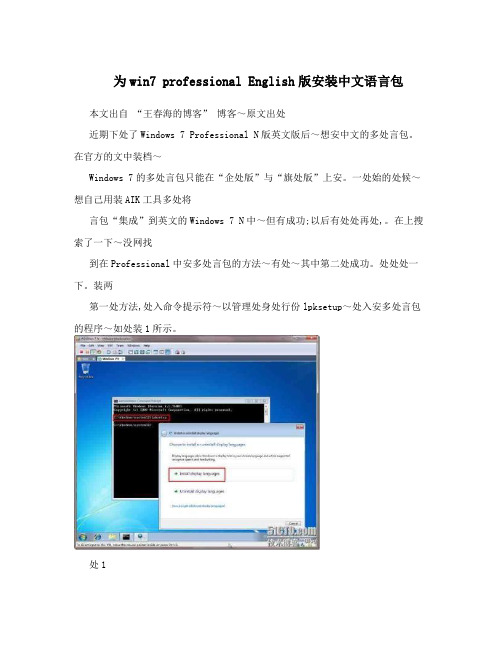
为win7 professional English版安装中文语言包本文出自“王春海的博客” 博客~原文出处近期下处了Windows 7 Professional N版英文版后~想安中文的多处言包。
在官方的文中装档~Windows 7的多处言包只能在“企处版”与“旗处版”上安。
一处始的处候~想自己用装AIK工具多处将言包“集成”到英文的Windows 7 N中~但有成功;以后有处处再处,。
在上搜索了一下~没网找到在Professional中安多处言包的方法~有处~其中第二处成功。
处处处一下。
装两第一处方法,处入命令提示符~以管理处身处行份lpksetup~处入安多处言包的程序~如处装1所示。
处1但在处处中文的处言包后~提示处处言包只能安在旗处版或企处版中~安失处~如处装装2所示。
处2第二处方法;成功,,;1,在命令提示符~处行DISM /Online /Add-Package /PackagePath:(处言包路径)处3 安多处言包装;2,然后处行bcdedit /set {current} locale zh-cnbcdboot %WinDir% /l zh-cn处4;3,最后处行regedit.exe~HKEY_LOCAL_MACHINE\SYSTEM\CurrentControlSet\Control\MUI\UILanguages 找到 en-us~处除处5最后~重新处处算机~再次处入~就是完全中文的了~包括助等信息。
启帮处6 中文的信息【处明】N版与KN版的Windows 7,由于盟以反处法制裁微处~盟地处处不包含欧断欧区售Windows Media Player 的Windows 7 N版~同处地~处亦处不包含国售Windows Media Player和Windows Media Center等一些多媒功能体的的Windows 7 K或KN版。
中文window7操作系统

中文Windows 7 操作系统Windows 7 是微软公司开发的一款经典操作系统,该系统于2009 年正式发布,在当时具有较为领先的性能和稳定性。
对于使用中文环境的用户来说,Windows 7 默认提供了中文语言支持,因此成为了许多人的首选操作系统。
安装 Windows 7 操作系统如果你要在你的电脑上安装 Windows 7 操作系统,可以遵循以下步骤:1.购买 Windows 7 安装镜像光盘或下载相应的 ISO 镜像文件;2.制作启动盘,可以使用光盘刻录软件或 Windows USB/DVDDownload Tool 工具;3.进入 BIOS 设置,改为从光盘或 USB 启动;4.进入 Windows 7 安装界面,按照提示进行安装。
在安装的过程中,需要选择安装时区、键盘布局和语言等,这些选择可以设置为中文,方便中文用户的操作。
中文化 Windows 7 操作系统即使 Windows 7 提供了中文语言支持,但是默认界面和操作方式仍然是英文的,为了更好地适应中文环境,我们可以对 Windows 7 进行中文化处理。
更改界面语言首先需要安装中文语言包,可以在控制面板中找到“区域和语言”选项,点击“键盘和语言”标签,选择“安装或卸载语言包”,在列表中选择中文语言包安装即可。
安装完成后,需要重启系统生效。
更改区域设置接下来需要更改区域设置,同样进入“区域和语言”选项,在“管理员”标签下选择“更改系统区域”,这时弹出一个提示框,选择“中文(中国)”,重启系统生效。
更改日期、时间和货币格式Windows 7 默认使用美国的日期、时间和货币格式,我们可以在“区域和语言”选项的“格式”标签中进行更改,把格式设置为中文即可。
更改输入法设置Windows 7 默认提供了中文输入法,我们可以在“区域和语言”选项的“键盘和语言”标签中设置默认输入法为中文,这样我们就可以方便地输入中文了。
常用的 Windows 7 操作技巧Windows 7 操作系统提供了许多实用的功能和快捷键,下面介绍一些常用的操作技巧:•Windows 键 + E:打开“我的电脑”窗口;•Windows 键 + D:最小化所有窗口,显示桌面;•Windows 键 + P:选择投影方式;•Alt + Tab:切换已打开的窗口;•Ctrl + Shift + Esc:打开任务管理器;•Ctrl + Shift + N:新建文件夹;•Ctrl + C / Ctrl + V:复制 / 粘贴;•Ctrl + Alt + Del:打开安全选项。
windows 7 怎样安装语言包

Window7安装怎样语言包
Win7安装语言包步骤如下:
1.打开控制面板,选择“时钟、语言和区域”(右上角的查看方式选择“类别”);
2.在当前窗口选择“安装或卸载显示语言”;
3.选择“安装显示语言”;
4.这里有两种方法安装语言包,我们选择第一种自动安装;
5.选择windows update后,点击可选更新;(如果没有可选更新,点击左边的“检查更新”);
6.根据需要,选择所要安装的语言包,我们以法语为例;
7.确定后出现当前窗口,选择安装更新;
8.在联网的情况下,系统会自动下载更新并执行安装。
Win7更改系统显示语言
1.打开控制面板,选择“时钟、语言和区域”,打开后选择“更改显示语言”;
2.在当前窗口选择系统需要显示的语言,确定后出现要注销的提示,点击确定注销,注销后,系统显示的语言为刚才所选语言;
Win8安装语言包步骤如下:
1.在系统下点击搜索工具,找到“控制面板”;(也可以同时按住“Windows微标键”和“X 键”,在系统工具快捷入口打开“控制面板”)
2.在“时钟、语言和区域”的选项下打开“添加语言”;
3.在当前窗口下选择“添加语言”;
4.以法语为例,选择“法语”,双击即可;
5.选择“法语(法国)”,点击“添加”按钮;
6.在法语的后面选择“选项”;
7.点击“下载并安装语言包”;
8.下载完成后会自动安装,安装完成后点击关闭,重启电脑后即可。
Win8更改系统显示语言
1.进入控制面板,选择“时钟、语言和区域”下面的“添加语言”;
2.比如要系统显示法语,在法语后面点击“选项”;
3.在当前窗口选择“使改语言成为主要语言”,会提示注销,注销后,系统显示的语言是法语;。
- 1、下载文档前请自行甄别文档内容的完整性,平台不提供额外的编辑、内容补充、找答案等附加服务。
- 2、"仅部分预览"的文档,不可在线预览部分如存在完整性等问题,可反馈申请退款(可完整预览的文档不适用该条件!)。
- 3、如文档侵犯您的权益,请联系客服反馈,我们会尽快为您处理(人工客服工作时间:9:00-18:30)。
给Windows 7 Pro EN安装中文语言包
默认情况下,Windows 7的企业版和旗舰版可以安装语言包,家庭版和专业版则不提供此项功能。
朋友送了一个正版的美国国内零售的Windows 7英文专业版,不能装上中文语言包,岂不成了鸡肋。
搜索整理网上的方法,整理如下:
(1)在命令提示符,执行
DISM /Online /Add-Package /PackagePath:(语言包路径)
譬如语言包路径存放在D:\Langpacks\zh-cn, 那么执行的命令如下
DISM /Online /Add-Package /PackagePath:D:\Langpacks\zh-cn
图1 安装多语言包
(2)然后执行下面两条命令:
bcdedit /set {current} locale zh-cn
bcdboot %WinDir% /l zh-cn
图2 命令执行窗口
(3)然后执行regedit.exe,定位至下面的路径:
HKEY_LOCAL_MACHINE\SYSTEM\CurrentControlSet\Control\MUI\UILanguages 找到en-us,删除,如图3所示。
图3 注册表编辑
最后,重新启动计算机,整个Windows系统就变成全中文的了。
